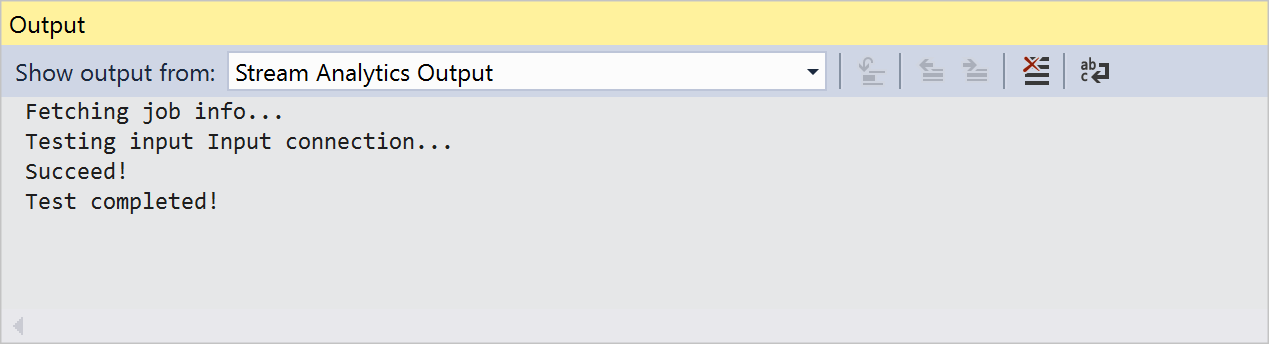Nuta
Dostęp do tej strony wymaga autoryzacji. Możesz spróbować się zalogować lub zmienić katalog.
Dostęp do tej strony wymaga autoryzacji. Możesz spróbować zmienić katalogi.
Narzędzia usługi Azure Stream Analytics dla programu Visual Studio ułatwiają deweloperom zarządzanie zadaniami usługi Stream Analytics bezpośrednio ze środowiska IDE. Za pomocą narzędzi usługi Azure Stream Analytics można wykonywać następujące czynności:
- Tworzenie nowych zadań
- Uruchamianie, zatrzymywanie i monitorowanie zadań
- Sprawdzanie wyników zadania
- Eksportowanie istniejących zadań do projektu
- Testowanie połączeń wejściowych i wyjściowych
- Lokalne uruchamianie zapytań
Dowiedz się, jak zainstalować narzędzia usługi Azure Stream Analytics dla programu Visual Studio.
Eksplorowanie widoku zadania
Widok zadania umożliwia interakcję z zadaniami usługi Azure Stream Analytics z poziomu programu Visual Studio.
Otwieranie widoku zadania
W Eksploratorze serwera wybierz pozycję Zadania usługi Stream Analytics , a następnie wybierz pozycję Odśwież. Zadanie powinno pojawić się w obszarze Zadania usługi Stream Analytics.
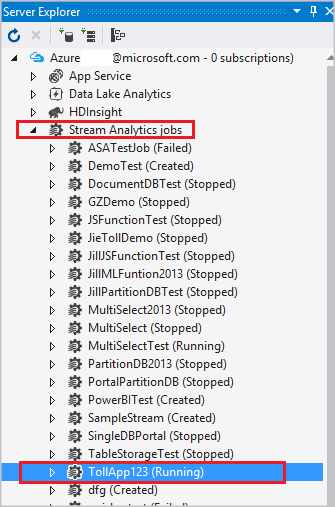
Rozwiń węzeł zadania i kliknij dwukrotnie węzeł Widok zadań , aby otworzyć widok zadania.
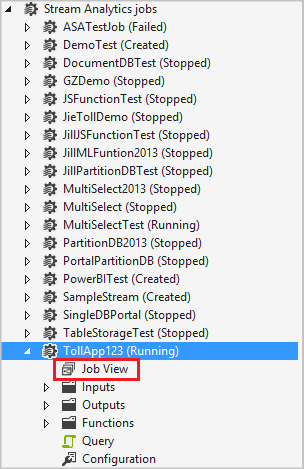
Uruchamianie i zatrzymywanie zadań
Zadania usługi Azure Stream Analytics można w pełni zarządzać z widoku zadania w programie Visual Studio. Użyj kontrolek, aby uruchomić, zatrzymać lub usunąć zadanie.
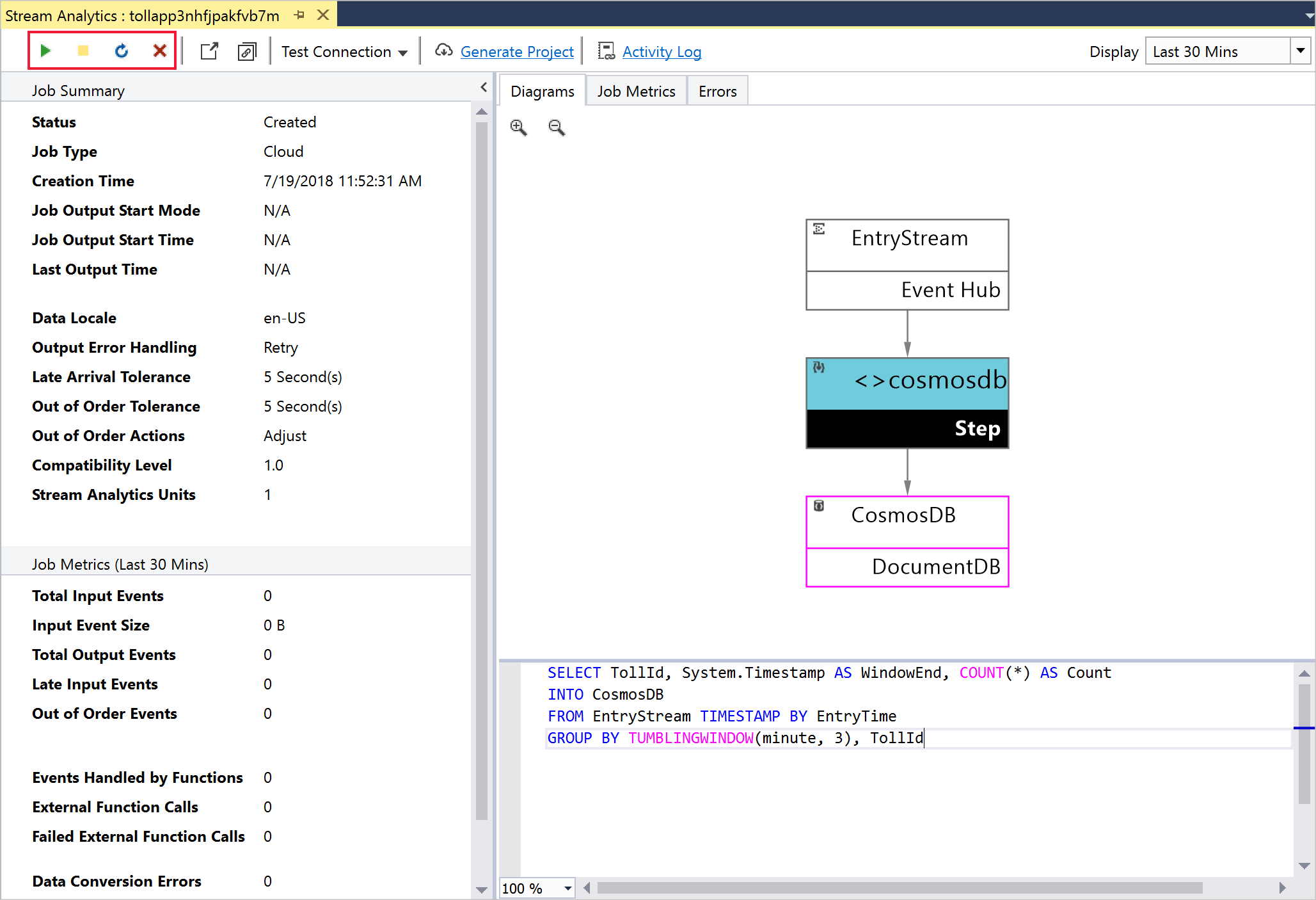
Sprawdzanie wyników zadania
Narzędzia usługi Stream Analytics dla programu Visual Studio obecnie obsługują wersję zapoznawcza danych wyjściowych dla Azure Data Lake Storage i magazynu obiektów blob. Aby wyświetlić wynik, po prostu kliknij dwukrotnie węzeł wyjściowy diagramu zadania w widoku zadania i wprowadź odpowiednie poświadczenia.
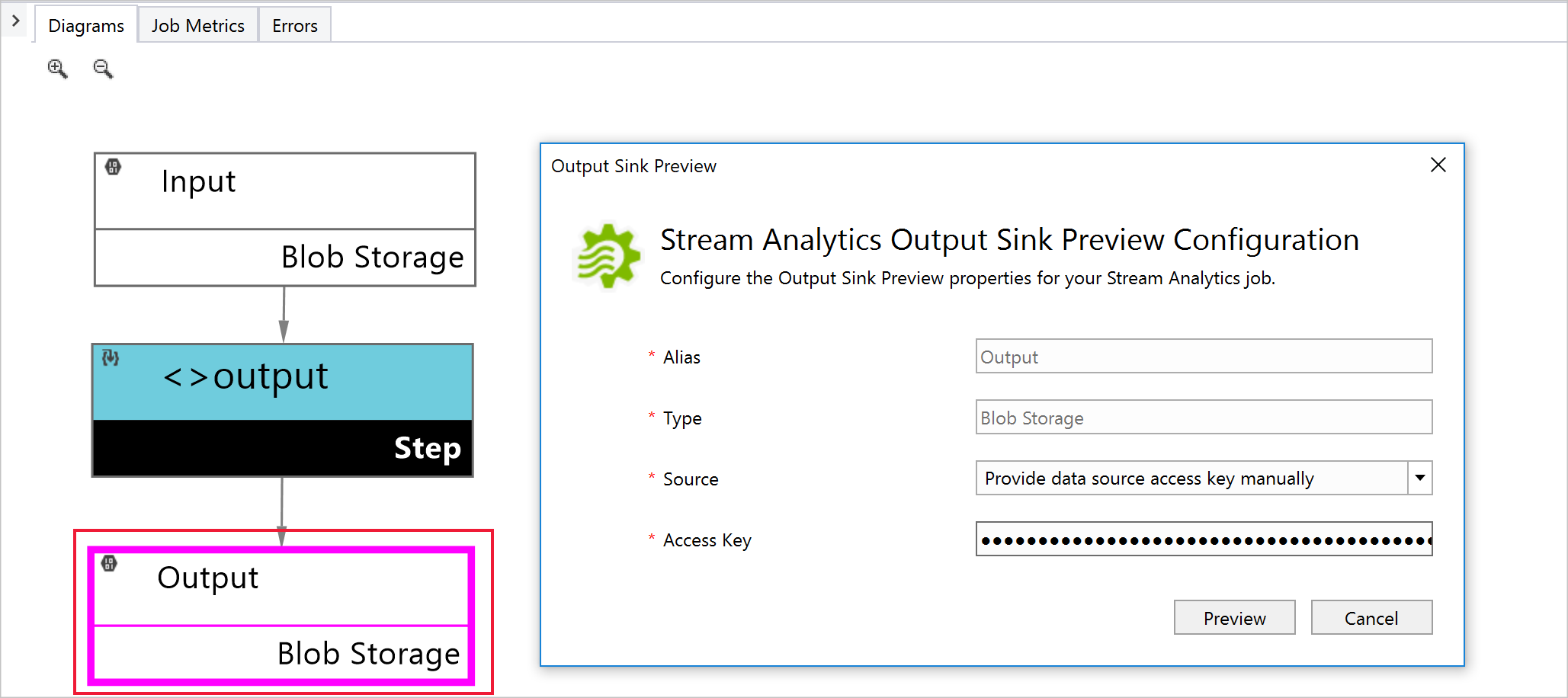
Eksportowanie zadań do projektu
Istnieją dwa sposoby eksportowania istniejącego zadania do projektu.
W Eksploratorze serwera w węźle Zadania usługi Stream Analytics kliknij prawym przyciskiem myszy węzeł zadania. Wybierz pozycję Eksportuj do nowego projektu usługi Stream Analytics.
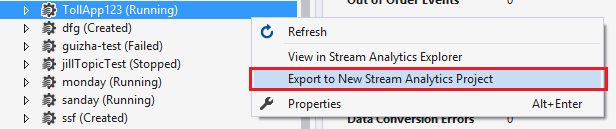
Wygenerowany projekt zostanie wyświetlony w Eksplorator rozwiązań.
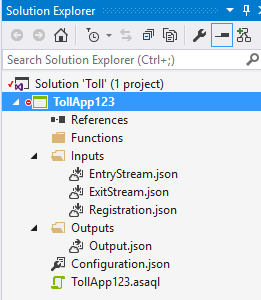
W widoku zadania wybierz pozycję Generuj projekt.
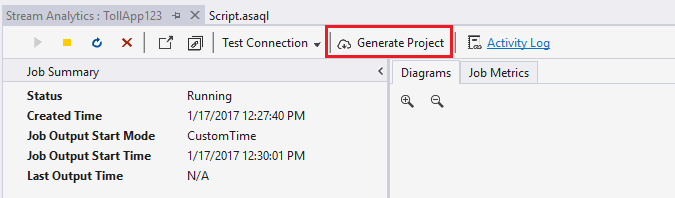
Testowanie połączeń
Połączenia wejściowe i wyjściowe można przetestować w widoku zadania , wybierając opcję z listy rozwijanej Testuj połączenie .
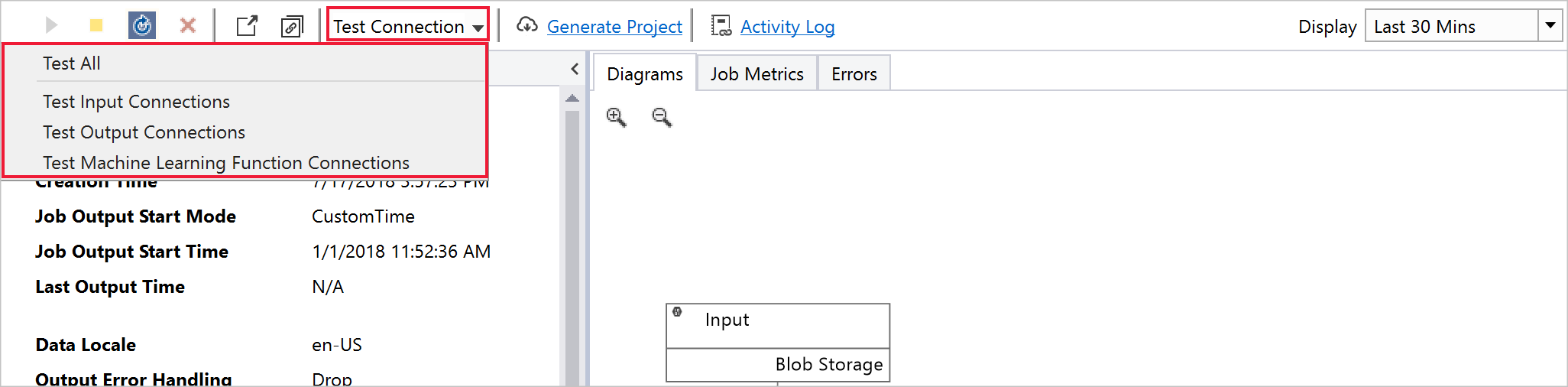
Wyniki testu połączenia są wyświetlane w oknie Dane wyjściowe .